
Samson Garrison
0
5267
1056
Beaming media de la iPhone la dispozitivele AirPlay precum HomePod este perfectă. Apăsați doar butoanele de redare> atingeți pictograma AirPlay mică> alegeți dispozitivul vizat și boom! Sună atât de simplu, nu-i așa? Ce se întâmplă dacă v-aș spune că există o modalitate și mai simplă de a transfera muzică de la iPhone la HomePod fără AirPlay, ați prelua asta pe bune? Cred că ați început deja să vă întrebați despre posibilitatea sa. Permiteți-mi să vă arăt cum funcționează această nouă funcție iOS 13.
Transferați media de la iPhone la HomePod fără AirPlay
Care este cerința și există orice captură?
Cea mai recentă iterație a iOS vine cu o caracteristică numită „Transfer la HomePod” care face ca această mică magie să se întâmple. Probabil cea mai bună parte a acestei caracteristici este că are nevoie de o configurare minimă și necesită cu greu un pas (dacă este deloc). Există vreo captură? Da, un pic minuscul. Ei bine, este necesar ca HomePod-ul dvs. să fie accesat fizic. Dar dacă ați ținut difuzorul inteligent lângă pat, masă sau birou, atunci nu ați avea nicio problemă în timp ce efectuați pasul.
Asigurați-vă că transferul la HomePod este activat
În primul rând, asigurați-vă că dispozitivul dvs. este perfect configurat pentru transferul perfect de muzică.
1. Lansați Setări aplicație pe iPhone și alegeți General.
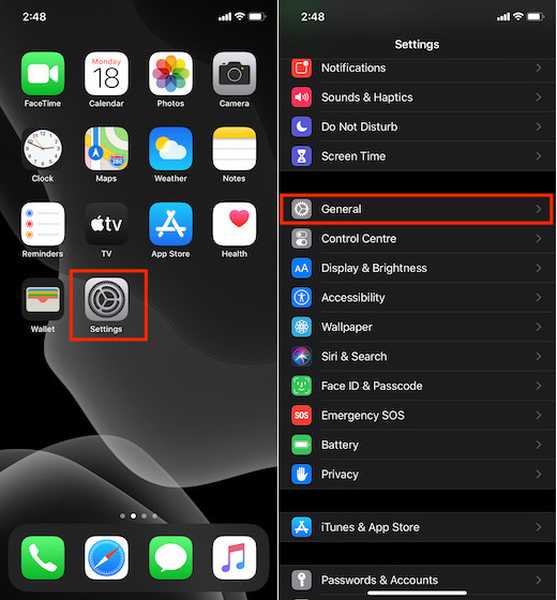
2. Acum, atingeți AirPlay & Handoff.
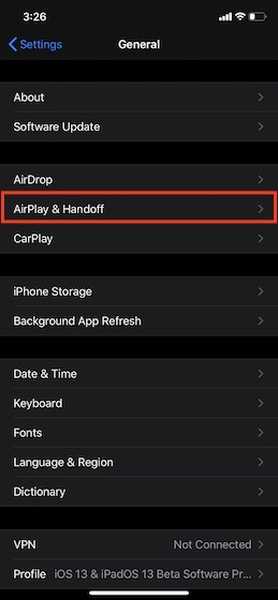
3. Pe ecranul următor, asigurați-vă că pentru a comuta Transfer la HomePod și Ia mâna sunt pornite.
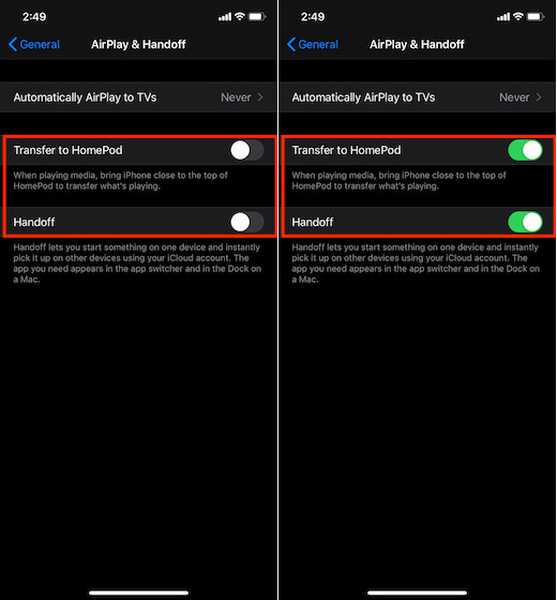
Notă: O parte din această suită, există o altă caracteristică numită „Automat AirPlay la televizoare”. Dacă doriți să vă opriți dispozitivul iOS să se conecteze automat la televizoarele AirPlay, ar trebui să verificați și acesta.
Beaming Media de la iPhone la HomePod fără AirPlay
După ce ați avut grijă de cerințele de bază, transferul de muzică de pe dispozitivul dvs. iOS la HomePod va fi o briză. Acum, asigurați-vă că iPhone-ul și difuzorul inteligent sunt conectate și muzica este redată pe dispozitivul dvs. mobil. Apoi, pur și simplu apropiați-vă iPhone-ul de partea de sus a difuzorului inteligent. Voila! Muzica a fost transferată instantaneu la difuzorul inteligent. Acum, mergi mai departe și savurează muzica pe placul inimii tale.
Transferați muzică de la iPhone la HomePod cu Ease
În calitate de cineva care adoră să difuzeze muzică pe HomePod, am găsit acest hack apreciabil. Desigur, este necesar ca HomePod-ul dvs. să fie în apropiere fizic, ceea ce s-ar putea să nu coboare bine cu comoditatea tuturor. Cu toate acestea, dacă difuzorul dvs. inteligent este plasat în apropierea patului dvs. sau este accesibil confortabil, această caracteristică ar fi utilă. Se pare că este o integrare fină a AirPlay și Handoff și încă un exemplu de experiență perfectă cu care se mândrește ecosistemul Apple. În ceea ce privește difuzorul inteligent Apple, acesta a început în sfârșit să pară un pretendent puternic care să preia Google Home și Amazon Echo. Ce te ocupi de asta?















